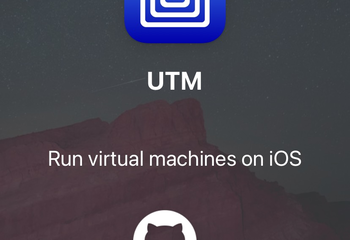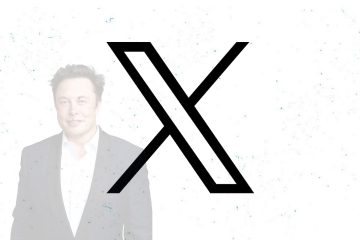Az ellenőrző kód beszerzése a Google Hitelesítő alkalmazásból a fiókok összekapcsolása után mindössze néhány másodpercet vesz igénybe. Az alkalmazás 6 számjegyű kódokat generál, amelyek 30 másodpercenként frissülnek, és akkor is bejelentkezhet velük, ha a telefon offline állapotban van. Ebben a részletes útmutatóban bemutatjuk, hogyan állíthatja be megfelelően a Google Hitelesítőt a kódok megjelenítéséhez, a kód rekordgyors beszerzéséhez és a kapcsolódó problémák megoldásához.
1) A Google Hitelesítő beállítása a kódok generálásához
A legtöbb platform QR-kódot jelenít meg, ha engedélyezi a kétfaktoros hitelesítést. Nyissa meg a Hitelesítőt, koppintson a Hozzáadás gombra, és irányítsa a kamerát a QR-kódra. A fiók azonnal megjelenik, és az alkalmazás megkezdi a kódok létrehozását.
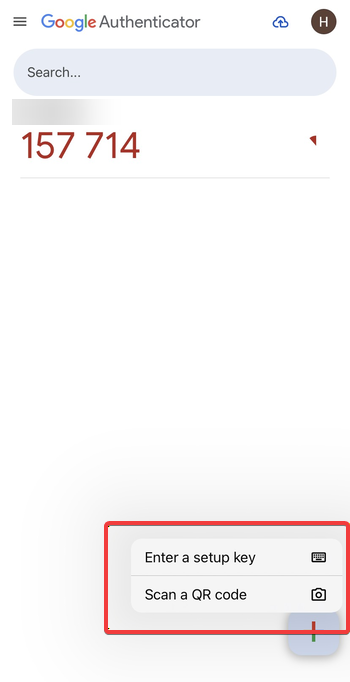
Ha a platform kézi beviteli opcióját adja meg az alkalmazásban. Írja be a kulcsot pontosan az ábrán látható módon. Az alkalmazás egy új, hatjegyű kódot generál az adott fiókhoz, miután elmentette azt.
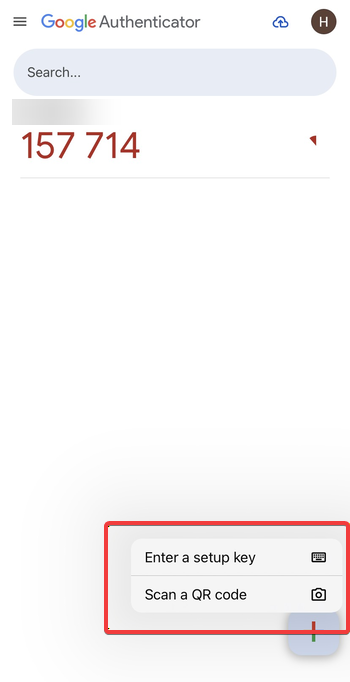
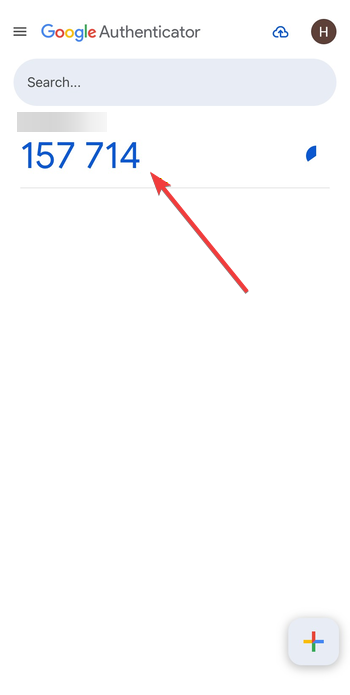 <9"g height="6><9"g height="350"5"g height src="https://windows.atsit.in/hu/wp-content/uploads/sites/14/2025/11/hogyan-szerezhet-be-ellenorzo-kodot-a-google-authenticator-alkalmazasbol-1.png">
<9"g height="6><9"g height="350"5"g height src="https://windows.atsit.in/hu/wp-content/uploads/sites/14/2025/11/hogyan-szerezhet-be-ellenorzo-kodot-a-google-authenticator-alkalmazasbol-1.png">
Ha több webhelyen használja az alkalmazást, minden bejegyzés alatt keresse meg a szolgáltatás nevét vagy e-mail címét. Ez segít kiválasztani a megfelelő kódot, és elkerülni a sikertelen bejelentkezési kísérleteket.
Tipp: A Google Hitelesítő offline módban működik, mert időalapú kódokat használ, amelyekhez nincs szükség semmilyen kapcsolatra. Az ellenőrző kódot akár repülőgép módban is megkaphatja. Csak a fiók kezdeti beállítása igényel internet-hozzáférést.
3) A Google Hitelesítő átvitele egy új telefonra
Nyissa meg a Hitelesítőt régi eszközén, válassza az átviteli lehetőséget, és exportálja fiókjait. Az új eszközön importálja az adatokat ugyanazzal az eszközzel. A kódlista másodpercek alatt megjelenik.
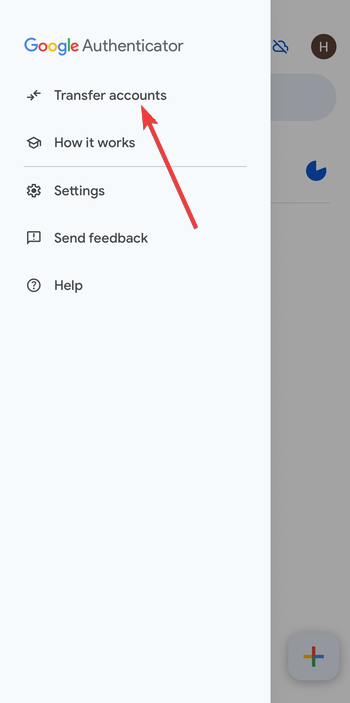
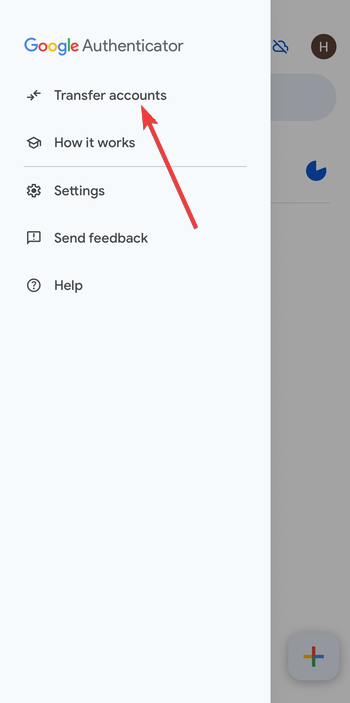
Ha elvesztette a hozzáférést régi telefonjához, biztonsági kódokat vagy az egyes szolgáltatások fiók-helyreállítási módszerét kell használnia. Miután visszanyerte a hozzáférést, engedélyezze újra a kéttényezős hitelesítést, és kapcsolja össze a Hitelesítőt új eszközén.
4) Mi a teendő, ha elvesztette telefonját, és ellenőrző kódra van szüksége
Biztonsági kódok használata: A szolgáltatások nyomtatható biztonsági kódokat biztosítanak a kezdeti beállítás során. Használjon egyet ideiglenes bejelentkezési módként, majd frissítse biztonsági beállításait, miután visszatért a fiókjába. Használja a fiók-helyreállítási oldalakat: Ha nem rendelkezik biztonsági kódokkal, használja a szolgáltató helyreállítási űrlapját. Általában e-mailes értesítésekkel, biztonsági kérdésekkel vagy eszközelőzményekkel erősítik meg személyazonosságát, mielőtt hozzáférést adnának.
5) Hibaelhárítás, ha nem kap ellenőrző kódot
Hiányzó vagy üres kódok: Ha az alkalmazás üres listát jelenít meg, az azt jelenti, hogy nincs fiók összekapcsolva. Hozzá kell adnia egy szolgáltatást QR-kód vagy beállítási kulcs segítségével. A párosítás befejezése után azonnal megjelenik az első kód. Helytelen időszinkronizálás: A hitelesítő kódok meghiúsulnak, ha a telefon ideje eltolódik. Állítsa be a készüléket automatikus dátumra és időre a rendszerbeállításokban. Az alkalmazás azonnal újraszámítja a kódot, amint az óra megegyezik a valós idővel. A kódok nem működnek egy adott webhelyen: Ez a jelszó módosítása vagy az eszköz visszaállítása után történik. Kövesse a szolgáltatás 2FA visszaállítási utasításait, és párosítsa újra az alkalmazást.
Biztonságos módok a kódok tárolására és védelmére
Alkalmazászár vagy biometrikus hozzáférés engedélyezése: Használjon eszközszintű biometrikus adatokat vagy egy alkalmazászár funkciót, hogy megakadályozza mások megnyitását a Hitelesítőben. Ez segít megvédeni fiókját, ha telefonját kölcsönadják vagy elveszik. Fiókok átnevezése és rendezése: nevezze át a bejegyzéseket, hogy egyértelműen megfeleljenek szolgáltatásainak. Ez csökkenti a zavart, és segít gyorsabban kiválasztani a megfelelő kódot, ha sok fiókot kezel.
GYIK a Google Hitelesítőből származó ellenőrző kódokkal kapcsolatban
Miért változik a kódom 30 másodpercenként? A Hitelesítő időalapú, egyszeri jelszavakat használ, amelyek a bejelentkezések biztonsága érdekében frissülnek.
Használhatom a Google Hitelesítőt, de a legtöbb kódot külön-külön kezelheti, több eszközön is exportálhatja és importálhatja? Kövesse az egyes platformok szabályait, amikor második telefont ad hozzá.
A Google Hitelesítőnek szüksége van mobiladat-kapcsolatra? Nem. A kódok offline módban működnek, mert az eszköz belső órájára támaszkodnak.
Válthatok iPhone és Android között? Igen. Használja az átviteli eszközt a fiókok áthelyezéséhez vagy újbóli hozzáadásához a webhely beállítási kulcsával.
Összefoglaló
Nyissa meg a Google Hitelesítőt, hogy megtekinthesse az összekapcsolt fiók hatjegyű kódját. Adjon hozzá fiókokat QR-kód vagy kézi beállítási kulcs segítségével a kódok generálásának megkezdéséhez. Használja a Hitelesítőt offline módban, mivel a kódokhoz nincs szükség internet-vagy mobilszolgáltatásra. A kódok biztonságos átvitele a beépített exportáló eszközzel vagy fiók-helyreállítási módszerekkel. Védje kódjait eszközzárral, biometrikus adatokkal és egyértelmű fiókcímkékkel.
Következtetés
A Google Hitelesítő gyors és biztonságos módot kínál az ellenőrző kódok létrehozására telefonján. A fiókok összekapcsolása után bármikor hozzáférhet az időalapú kódokhoz, még kapcsolat nélkül is. Ha problémák merülnek fel, a gyors javítások, például az idő újraszinkronizálása vagy a fiókok újbóli hozzáadása visszaállítja a hozzáférést.
Megfelelő biztonsági mentéssel és eszközvédelemmel fiókjait biztonságban tarthatja, és kódjait zökkenőmentesen áthelyezheti, amikor új telefonra frissít.